Portré a pénz a photoshop
Múlt szombaton elmentem a moziba, és figyeltem: "Wall Street: a pénz nem alszik". Ez egy csodálatos film, annak ellenére, hogy vártam valami a telek és a speciális effektusok, hanem a kredit mutatták hűvös animáció a pénzt, nem tudom a nevét, ez a hatás az angol, de én hajlott, és hazatérésük után, úgy döntöttem, ismételje meg a Photoshopban.

1. lépés.
Nyissa meg azt a képet, amelyen ezt a hatást alkalmazni szeretnénk. Ez a kép John Arlingtonból származik, a dbox stúdió oldaláról tudhat meg róla. Kívánatos, hogy a képen lévő objektum kellően kontrasztos, különben a kívánt hatás nem lesz olyan kifejező.
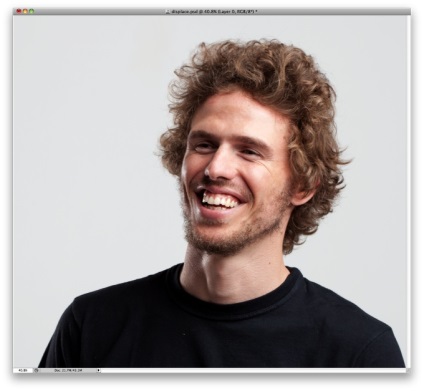
2. lépés.
Lépjen a menü Kép> Módbeállítás> Deszaturálás menüpontra.

3. lépés.
Ugyanazon a helyen válassza a Kép> Beállítások> Szintek lehetőséget. Módosítsa a fekete bemenet értékét 50-re és fehérre 150-re. Ezenkívül módosítsa a szürke bemenetet 1-re (ez az alapértelmezett).
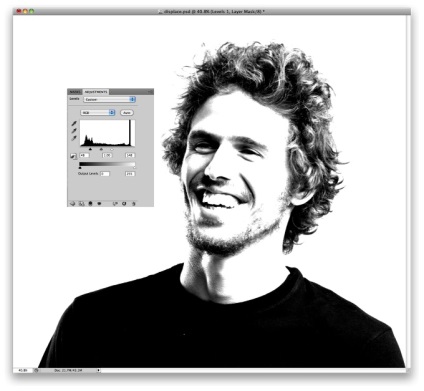
4. lépés.
Menjen a menü Szűrő> Blur> Felszíni elmosódás menüpontra. 30 képpontot használunk - sugár és 20-küszöb. Mentse el a PSD fájlt Displace.psd fájlként. A leckében 2a fájlokat fogunk használni, amelyek közül az egyiket a jövőben alkalmazzuk.
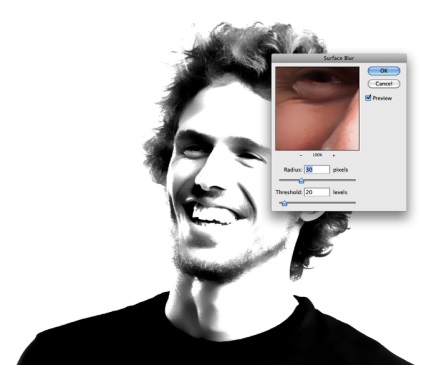
5. lépés.
Most térj vissza pár lépésnyire a 2. lépéshez. Mentés me.psd. Ezután lépjen a Kép> Beállítások> Szintek menüpontra. A fekete bemenet 15 értékét használjuk, 1 szürke és 205 fehér.
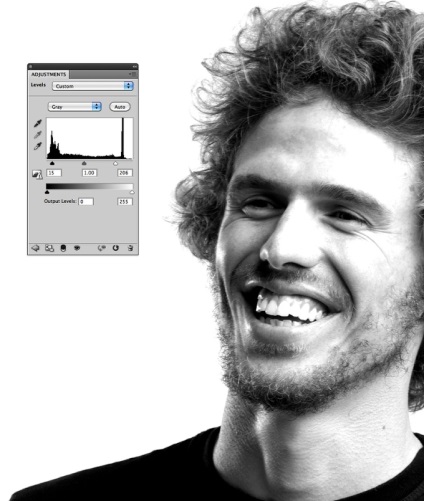
6. lépés.
Ismét ugorj a Kép> Mód> Szürkeárnyalatos. majd a Kép> Mód> Bitmap. Az alapértelmezett beállítások alapján számomra 240 képpont / hüvelyk. mivel a bemenetek ugyanazok, az érték az Ön bemeneti adataitól függően változhat. Továbbá, ez a következő lépéssel is foglalkozik, a Módszerben a Féltónus képernyőt választjuk ...
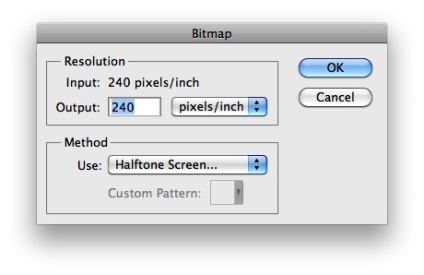
7. lépés.
A Féltónus képernyő beállításai ablakban. Adja meg az Alakvonalat és állítsa be a 30 sor / hüvelyk frekvenciát. Szintén változtassa a szöget 0-ra. Megjegyzés. A kép felbontásától függően a frekvencia / frekvencia változhat, így a kívánt értéket felveheti, amíg el nem éri a kívánt eredményt.
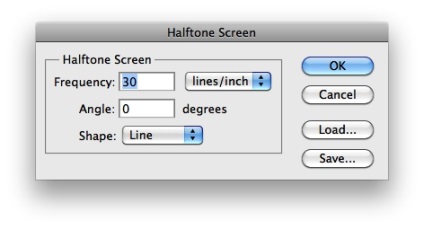
8. lépés.
Ez az eredmény akkor érhető el, ha Bitmap módra váltunk. Most változtassuk meg a szürkeárnyalatban. Menjen a Kép> Beállítások> Szürkeárnyalat elemre.
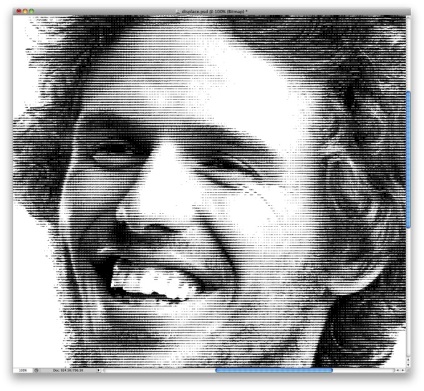
9. lépés.
Menj a Filter> Blur> Gaussian Blur elemre. Vegye 0,5 pixel sugarot. Azt is meg lehet adni, hogy 1. csináld, amint jobb lesz. Emlékeztetem Önöket arra, hogy az összes érték változhat, és függhet a felhasznált kép felbontásától.
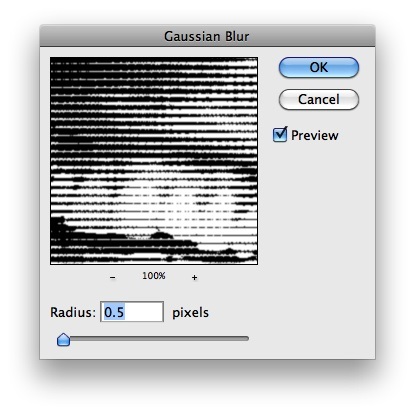
10. lépés.
Ismét menj a Kép> Beállítások> Szintek menüpontra. Állítsa a fehér bemenetet 110-re.
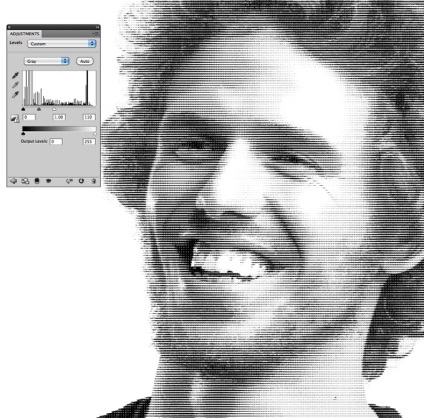
11. lépés.
Menj a Filter> Distort> Displace elemre. Adja meg az 1-et vízszintes skálán. 3 a Függőleges, majd a többi lehetőség közül válassza a Stretch to Fit és Wrap Around lehetőséget. Kattintson az OK gombra. A megjelenő Új kijelölés térkép ablakban válassza ki a 4. lépésben létrehozott Displace.psd fájlt.
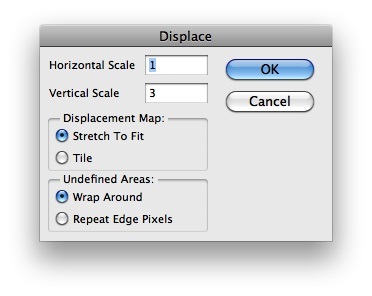
12. lépés.
Most a helyettesítő szűrőnek torzítania kell a képet, hogy a vonalak nem lesznek azonosak és vízszintesek.

A következtetés.
Most hozzáadhatja logóját, vagy hozzáadhat más effekteket. Szűrő kiszorítják az egyik legmenőbb szűrők Photoshop, mert mi is létrehozhatunk egy halom különböző hatások is, mint például ebben a leckében. Korábban már említettem, hogy mielőtt eljött hozzám az ötletet, ez a lecke, láttam a filmet „Wall Street: A pénz nem alszik”, amely megjelenik a kredit az animáció a pénzt.

Options.
Lehet játszani egy kicsit a beállítások szint és a Gauss elmosódás.

Próbáljon papírszövetet használni, a Hue és a Saturation pedig zöld színt adni a munkának. Szintén használja a színes égést keverési módra a kép felső rétegére, amely a textúra tetején lesz.

